New

Pour effectuer ce tutoriel vous aurez besoin
du programme PSP. J'ai utilisé la version X7. Vous pouvez utiliser d'autres versions.
Les résultats peuvent ne pas être exactement les mêmes, en raison de la différence
dans la version de PSP et de la différence probable entre les systèmes windows
Material
J’ai utilisé les images de Cal dans ma première interprétation
Images de Silvie, de Sonia et de Lila dans mes autres interprétations. Merci!
Filtres:
Unlimited 2/ [AFS IMPORT]/ win_023
Unlimited 2/ [AFS IMPORT]/ win_026
Vous trouverez ces filtres ici
Mes tutoriels sont enregistrés Twi
Vous devrez peut-être utilisser des modes de calques et des opacités différents pour obténir
les effets souhaités
Rappelez vous que si vous employez vos propres images, vous devrez possiblement les replacer selon vos besoins,
Ainsi qu’adapter les modes de calques, opacités, dimensions et les focalisser (netteté).
Les instructions que je donne sont pour les images utilisés dans mon travaux original.
Pendant que vous respectez les lignes essentielles du tutorial, vous pouvez utiliser votre imagination.
Tubes et éléments à ouvrir dans PSP((shift +D) Fermer l'original
Vous pouvez fermer les tubes utilisés
1.
Ouvrir une image transparente de 900x700 pixeles
Sélections_ Sélectionner tout
Ouvrir le tube paysage
Edition_ Copier
Edition_ Coller dans la sélection
Sélections_ Désélectionner tout
Réglages_ Flou_ Flou gaussien_ 40
Effets_Effects d’image_ Mosaïque sans jointures
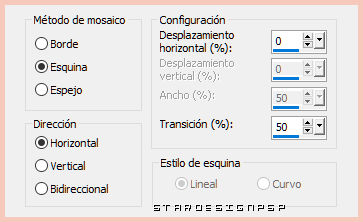
2.-
Calques_ Dupliquer
Effets_Effects d’image_ Décalage
Horizontal_ 0
Vertical_ 80
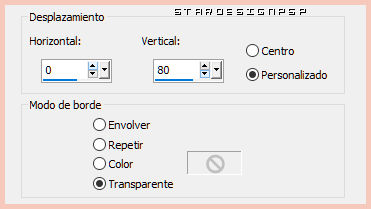
Image_Renverser
3.-
Placés sur la calque juste en dessous
Effets_Effects d’image_ Décalage
Horizontal_ 0
Vertical_ 50
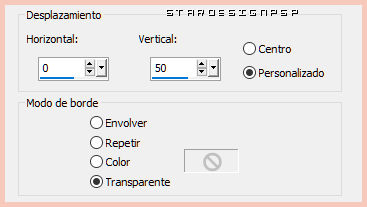
(note: Selon l'image que vous utilisez, vous devrez ajuster les valeurs de décalage)
Dans le materiel il y a une masque fade dans le cas où ces deux images, lors de leur déplacement,
créent des bords forts en haut ou en bas. Vous pouvez renverser le masque si nécessaire. Avant de l'utiliser,
je vous conseille d'utiliser les modes de calques que j'indique ci-dessous.
4.-
Choisir une couleur foncée de notre paysage
J'ai choisi la couleur #49297e
Calques_ Nouveau calque Raster
Remplir avec cette couleur
Calques/Réorganiser/ Placer en bas de la pile
Sur le calque juste au-dessus
Mode de mélange_ Recouvrement
Retour sur le calque du haut de la palette.
Mode de mélange_ Lumière douce
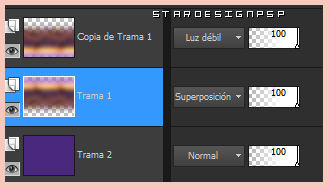
Vous obtenez ceci
(Ajuste les valeurs de décalage à l'image que vous utilisez)
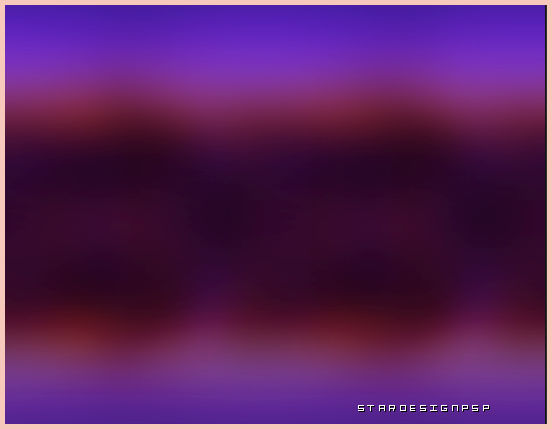
5.-
Copie Spéciale_ Copier avec fusion
Edition_ Coller comme un nouveau calque
Vous pouvez fermer les trois calques ci-dessous
(Vous pouvez les éliminer, mais je vous conseille de ne pas le faire jusqu'à la fin de votre travail.
De cette façon, si vous devez modifier une certaine valeur, vous pouvez le faire sans effort )
Appelez cette calque_ Fondo
Enregistrer cette calque au cas où le programme se ferme
6.-
Sélections_ Sélectionner tout
Calques_ Nouveau calque Raster
Activer l'image rahmen-6a-fantasy-bd-6-10-14
Edition_ Copier
Edition_ Coller dans la sélection
Supprimer la signature
Sélections_ Désélectionner tout
Mode de mélange_ Luminance (héritée)
7.-
Activer l'image paysage
Edition_ Copier
Calques_ Nouveau calque Raster
Sélections_ Charger_ enregistrer une sélection_Charger à partir du disque
Chosir_ sel_7_agosto_1_2017_S
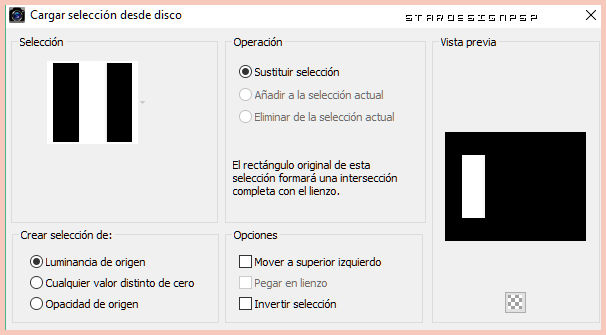
Edition_ Coller dans la sélection
Réglages_ Flou_ Flou gaussien_40
Calques_ Placer en bas de la pile
Mode de mélange_ Éclaircir
Ne supprimez pas la sélection
Calques_ Nouveau calque Raster
Activer l'image Adorno_1
Edition_ Copier
Edition_ Coller dans la sélection
Mode de mélange_ Recouvrement
Sélections_ Désélectionner tout
8.-
Calques_ Nouveau calque Raster
Sélections_ Charger_ enregistres une sélection_Charger à partir du disque
Chosir_ sel_7_agosto_2_2017_S
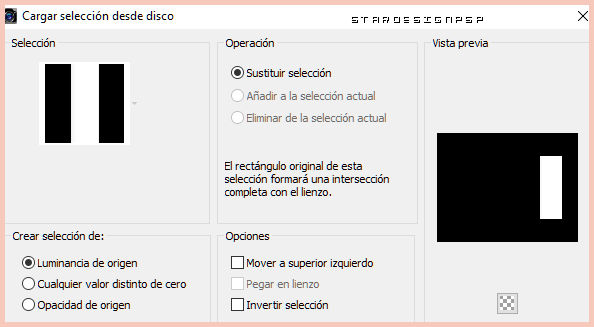
Activer l'image paysage
Edition_ Copier
Edition_ Coller dans la sélection
Réglages_ Flou_ Flou gaussien_40
Mode de mélange_ Sobreexponer
Ne supprimez pas la sélection
Calques_ Nouveau calque Raster
Activer l'image Adorno_2
Edition_ Copier
Edition_ Coller dans la sélection
Mode de mélange_ Recouvrement
Sélections_ Désélectionner tout
9.-
Se placer sur la calque fondo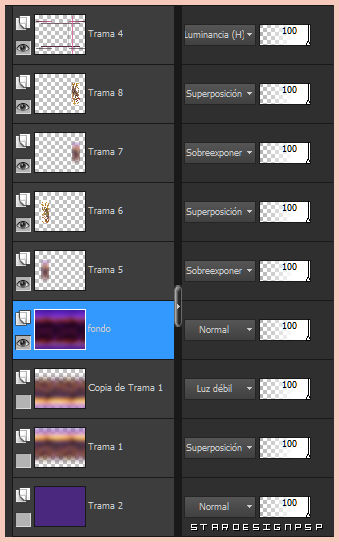
Calques_ Dupliquer
Calque_Nouveau calque de Masque_A partir d'une image
Narah_Mask_1150
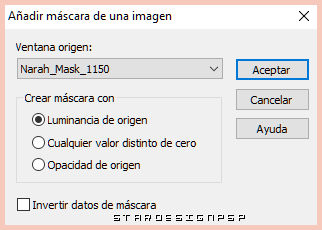
Fusionner le groupe
Mode de mélange_ Lumière douce (ou Lumière Dure)
10.-
Vous positionner sur le calque du haut de la palette _capa de trama 4
Appelez ce calque marco
A l'aide de la baguette magique_ Sélectionnez le rectangle supérieur à gauche
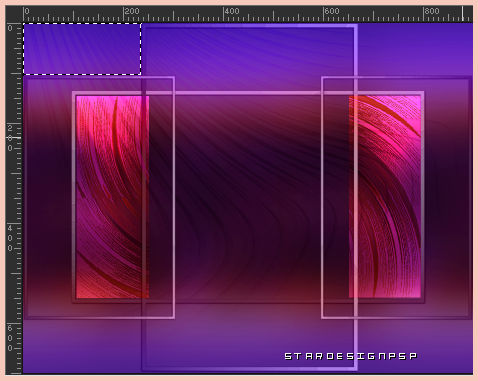
Calques_ Nouveau calque Raster
Activer à nouveau l'image paysage
Edition_ Copier
Edition_ Coller dans la sélection
Réglages_ Flou_ Flou gaussien_ 15
Effets_ Modules externes_ Unlimited 2/ [AFS IMPORT]/ win_023
(Les presets sont dans le matériau)
(Faites des essaies avec les presets de ce filtre parce selon les couleurs de ton travail il est possible que tu doives appliquer un autre différent.)
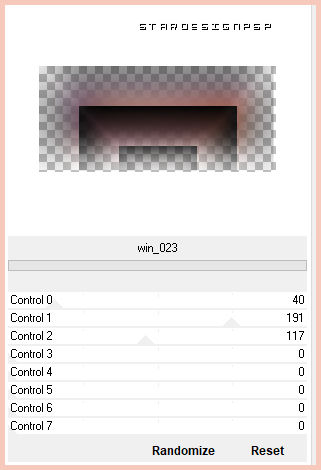
Mode de mélange_ Multiplier
Sélections_ Désélectionner tout
Calques_ Dupliquer
image_ Miroir
Image_ Retouner
11.-
Vous positionner sur la calque marco
A l'aide de la baguette magique_ Sélectionnez le rectangle supérieur à droite
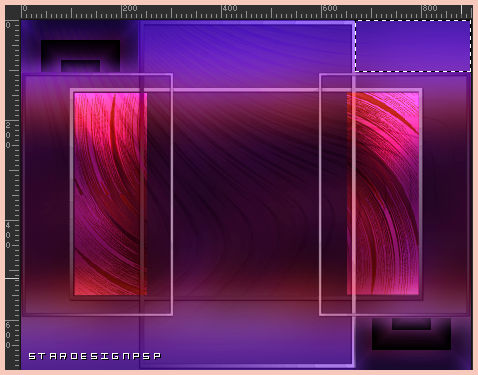
Calques_ Nouveau calque Raster
Activer à nouveau l'image paysage
Edition_ Copier
Edition_ Coller dans la sélection
Réglages_ Flou_ Flou gaussien_ 15
Effets_ Modules externes_ Simple/ Diamonds
Effets_ Modules externes_ Unlimited 2/ [AFS IMPORT]/ win_026
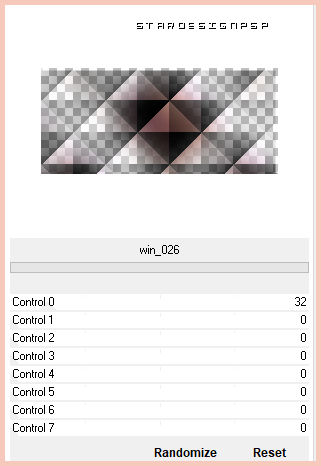
Mode de mélange_ Lumière Dure
Opacité à 80%
Sélections_ Désélectionner tout
Calques_ Dupliquer
image_ Miroir
Image_ Retouner
12.-
Vous positioner sur la calque fondo
Edition_ Copier
Vous positioner sur la calque marco

Retour sur le calque du haut de la palette.
Calques_ Nouveau calque Raster
Edition_ Coller dans la sélection
Réglages_ Flou_ Flou gaussien_ 15
Effets_ Effets de Texture_ Textil
(Utilisez deux couleurs de votre travail)
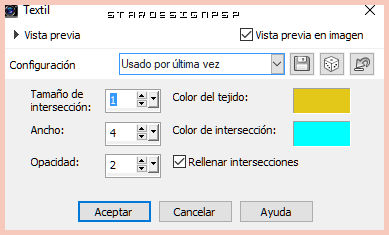
Sélections_ Désélectionner tout
12.-
Calques_ Dupliquer
Image_ Retouner
Mettre Mode de mélange Lumière Dure sur ces deux calques
(Ou celui qui vous convient)
13.-
Activer à nouveau l'image paysage
Edition_ Copier
Vous positionner sur la calque marco
Sélectionnez les deux zones sur les côtés centraux
Voir capture

Retour sur le calque du haut de la palette.
Calques_ Nouveau calque Raster
Edition_ Coller dans la sélection
Réglages_ Flou_ Flou gaussien_ 15
Effets_ Effets de Texture _ Moulage plastique

Mode de mélange_ Lumière Dure
14.-
Activer l'image personnage
CAL-1718-022317
(Choisissez une image qui a plus de hauteur que la largeur.
Le redimensionnement ne perdra pas les proportions)
Image_ Redimensionner à 65%
Tous les calques décochées
Placer dans la partie centrale
Vous positioner sur la calque marco
Sélectionnez le cadre central
Sélections/ Inverser
Situé sur la femme
Appuyez sur la touche Del pour supprimer ce qui dépasse de cette zone centrale
Avant de supprimer

Après avoir supprimé

15.-
Sélections/ Inverser
Calques_ Nouveau calque Raster
Calques/Réorganiser/ Placer en bas
Activer à nouveau l'image paysage
Edition_ Copier
Edition_ Coller dans la sélection
Sélections_ Désélectionner tout
16.-
Vous positioner sur la calque femme (Calque supérieure dans la pile de calques)
Calques_ Dupliquer
Sur le calque original, calque inférieur
Réglages_ Flou_ Flou gaussien_ 50
Effets_ Effets de Texture _ Moulage plastique
Comme précédemment
Mode de mélange_ Multiplier
Sur le calque superieur
Effets_ Effets 3D_ Ombre portée
Couleur noir
0_ 0_ 70_ 40
17.-
Signez votre travail
Image_ Ajouter des bordures_ Symétrique coché_ _ 2 pixels avec une couleur de votre fond
J’ai utilisé la couleur #5b1d81
Ton travail est fini
Enregistrer en format JPG optimisé
J’espère que tu as profité en faisant ce tutorial autant que moi en le créant.
Merci de l’avoir effectué.
Si tu as envie, tu peux m’envoyer ton interprétation
Stella
